开机系统选择项怎么删除 win10开机系统选择删除步骤
更新时间:2024-04-14 18:05:31作者:jiang
在使用Windows 10系统的过程中,有时候我们可能会遇到多个开机系统选择项的情况,这不仅会占用系统资源,还会影响系统的启动速度,及时删除不需要的开机系统选择项就显得非常重要。接下来我们就来了解一下在Windows 10系统中,如何简单快捷地删除这些多余的开机系统选择项。
操作方法:
1.通过两种方式进入计算机高级管理界面:
1.右击我的电脑--属性;
2.win图标键+X;
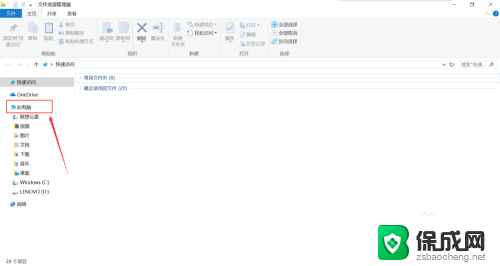
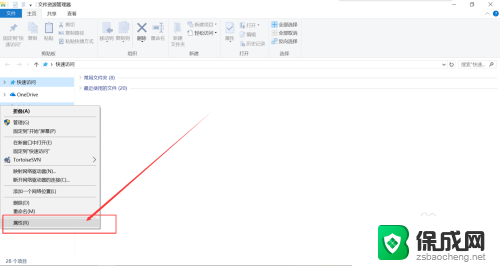
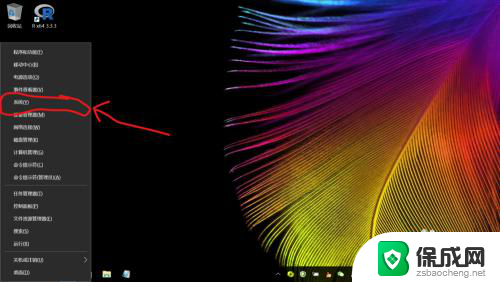
2.点击左侧高级系统设置,进入设置界面。
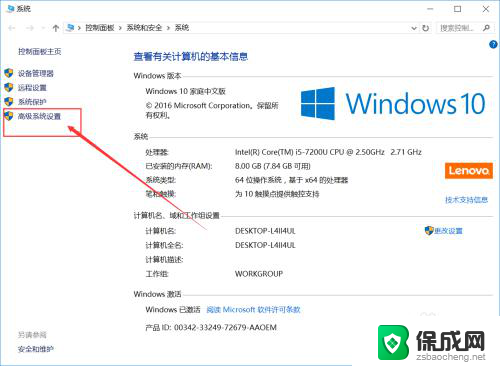
3.选择启动和故障恢复--设置,进入启动和故障恢复的设置界面。
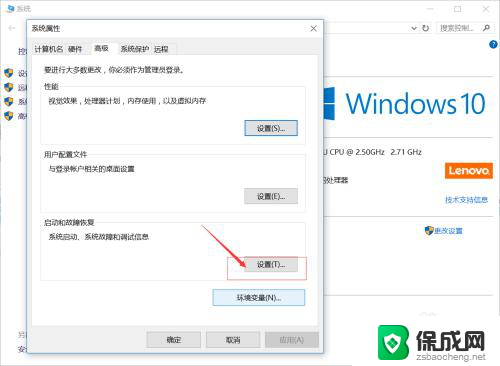
4.在系统启动板块中找到选择你要默认启动的系统,将显示操作系统列表的时间取消勾选--点击确定。
这样下次启动电脑的时候就不会出现系统选择等待界面了。
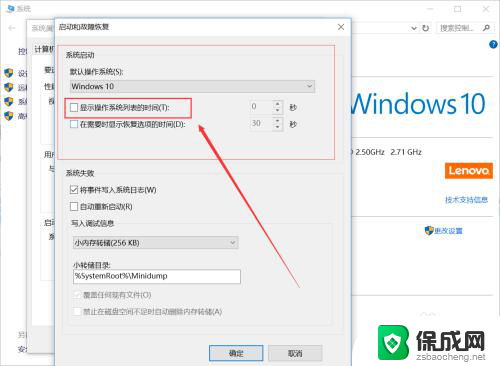
以上是有关如何删除开机系统选择项的全部内容,如果你遇到类似情况,请参考小编的方法进行处理,希望这对大家有所帮助。
开机系统选择项怎么删除 win10开机系统选择删除步骤相关教程
-
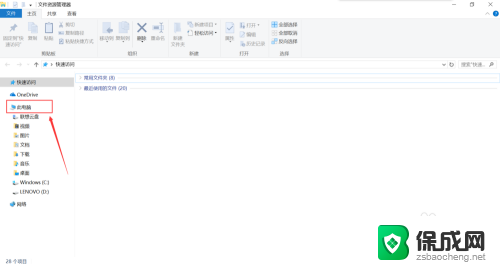 windows10开机选项怎么删掉 win10开机系统选择删除步骤
windows10开机选项怎么删掉 win10开机系统选择删除步骤2024-04-05
-
 2个系统怎么删除另一个 如何删除win10开机多余系统
2个系统怎么删除另一个 如何删除win10开机多余系统2023-09-16
-
 windows10删除多余系统 win10开机多余系统如何删除
windows10删除多余系统 win10开机多余系统如何删除2024-02-20
-
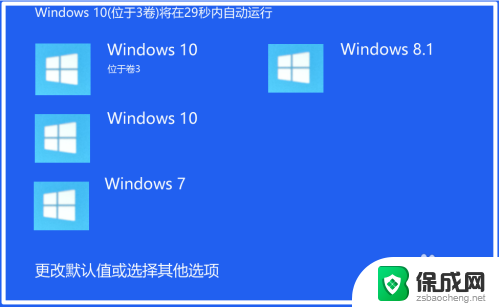 win10删除多余引导 如何清除Windows10系统的多余开机引导项
win10删除多余引导 如何清除Windows10系统的多余开机引导项2023-12-10
-
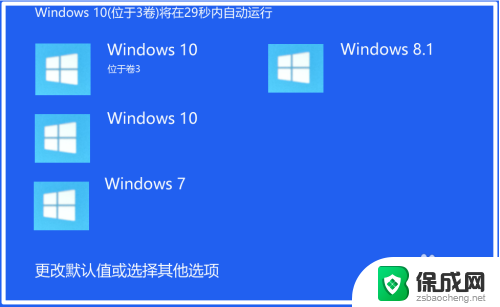 win10系统怎么删除启动项 删除Windows10系统多余引导项的操作步骤
win10系统怎么删除启动项 删除Windows10系统多余引导项的操作步骤2024-08-11
-
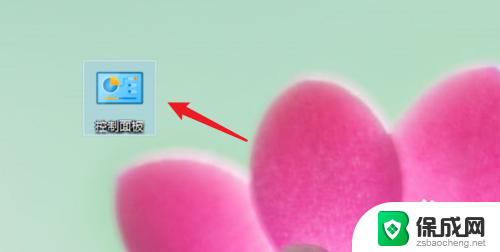 系统开机密码怎么清除 win10开机密码删除方法
系统开机密码怎么清除 win10开机密码删除方法2024-08-26
- win10 删除开机密码 win10删除开机密码步骤
- 鼠标右键选项太多怎么删除 如何删除Win10右键菜单项
- win10怎么删除输入法设置 Windows 10系统删除输入法的步骤
- win10如何打开internet选项 Win10系统Internet选项在哪里怎么打开
- 如何增强网速win10 笔记本电脑加快网速方法
- win10如何彻底删除搜狗主页 搜狗浏览器卸载步骤
- 戴尔笔记本开机密码忘了怎么办win10 Windows10开机密码忘了怎么办忘了怎么办
- win10重新分区教程 Windows10怎么分区硬盘
- win10文件夹视频文件显示预览内容 Win10系统文件预览设置方法
- win10如何调声音 笔记本声音调节步骤
win10系统教程推荐
- 1 win10在哪儿看电脑具体型号 查询笔记本电脑型号的步骤
- 2 电脑win10系统怎么调整屏幕亮度 电脑屏幕亮度调节软件
- 3 win10屏幕显示不全怎么办 电脑屏幕显示不全怎么设置
- 4 win10耳机插上电脑怎么没反应 电脑插耳机无声音怎么办
- 5 window屏保怎么关了 windows10屏保如何取消
- 6 win10密码忘记了怎么办的最简单的方法 Windows10开机密码忘记怎么办
- 7 window10桌面图标被隐藏了怎么恢复 电脑桌面图标不见了怎么解决
- 8 win10系统怎么设置屏幕一直亮着 如何让笔记本屏幕一直亮着
- 9 window10开机没声音 电脑突然无声音怎么解决
- 10 win10电脑密码忘了怎么解开 笔记本电脑忘记密码如何重置